APQDM系统操作使用培训
v3培训

实用功能
标记与批注: Ø 标记用于在清单、定额、材料上快速做记号,便于下次定额。标记 支持ctrl+0~9快捷键,可自定义编辑内容及颜色,查找定位标记功 能 Ø 批注用于对清单定额内容有疑问,需要较长文字进行描述时使用。 名称列左上红色小三角标识,有弹出提示标注内容,可查找及定位。
实用功能
查找与工程数据检查: Ø 查找包含关键信息的清单、定额,并能双击定位。 Ø 工程数据检查:支持定位和删除
实用功能
招投标模块: Ø 导入导出省站xml格式(2011导则、2008导则) Ø 导入导出ZB格式、导出TB格式 Ø 核对招标清单:根据招标文件检查当前工程的数据
海迈造价助手
谢 谢!
工程编制
材料调整: Ø 分类查询、查找 Ø 自定义材料分类 Ø 批量设置供方、是否主要 Ø 批量调整材料单价 Ø 相关定额 Ø 编辑半成品 Ø 整理合并材料 Ø 设备表:自动汇总人材机中的设备,可手输设备,是否计入购置费 可设置
工程编制
报表打印: Ø 打印方案:可导入导出,可设为工程方案 Ø 零值过滤 Ø 是否合并不同费率的相同费用项 Ø 按选中层次打印 Ø 自定义页面页脚 Ø 自定义页码 Ø 导出:excel、pdf、电子标书(pds) Ø 暂不支持报表编辑,可定制报表
工程编制
工程量清单: Ø 自动生成清单顺序码选项:生成清单后三位顺序码,使得整个清单 编码工程唯一;关闭选项时,在编码列输入清单编码室,后三位会 被识别为顺序码。 Ø 清单项目特征显示方式:不显示、单行显示、多行显示 Ø 清单计算方式批量设置 Ø 按编码重新排序 Ø 重编后缀码 Ø 批量设置项目特征值 Ø 批量设置项目特征序号样式
海迈计价软件v3 软件操作培训
海迈科技股份有限公司
《公路试验检测数据报告编制导则》配套试验软件QDM及iLis使用方法

《公路试验检测数据报告编制导则》海特云架构配套软件iLis及QDM在线使用方法海特云架构《公路试验检测数据报告编制导则》配套软件在线使用方法《公路试验检测数据报告编制导则》已经正式发布,配套的软件也在陆续推出,这里给大家解释的是海特的相关产品的在线使用方法。
由于海特的产品不是传统的C/S架构或所谓的C/S+B/S架构,而是真正的云架构,也就是纯B/S架构,因此,其使用方法特别简单:那就是只需要在浏览器中输入相应的产品地址,适用于三方检测机构的版本为iLis,iLis的在线使用地址:略;适用于工地试验室的版本为QDM试验软件,在线使用地址:略输入相应的网址后,第一次会提醒安装一个插件,请按照提示操作即可。
安装插件的过程会更新注册表,所以需要注意杀毒软件的提醒并放行相应操作,否则可能导致报表显示和操作不正常。
(注:以上为体验服务器地址,服务器上的试验模板随时可能升级,您看到的可能与正式版产品有差异,全面遵循导则的试验模板陆续发布中)。
以下是关于海特相关产品的背景知识:海特的历史:自2001年开始涉足试验软件相关技术开发,至今11年有余,核心技术积累非常深厚。
海特与《公路试验检测数据报告编制导则》的关系:重庆市公路工程质量检测中心是导致及其释义手册主要起草单位之一,相关专家为导则及其释义手册的编制付出了大量的心血。
重庆市公路工程质量检测中心多年以来采用重庆海特的试验室管理软件,双方具有紧密的合作关系,海特的专业工程师在《公路试验检测数据报告编制导则》的编制过程中提供了力所能及的支持,包括协助相关专家共同完成记录与报告表格的收集整理,对后期的送审稿提出大量的合理化建议等。
海特的试验软件在很早就开始跟进《公路试验检测数据报告编制导则》的要求,由于其得天独厚的技术支援优势,未来的相关行业标准更新的快速跟进也将能够得到有力保证。
海特的试验室解决方案iLis(三方试验室版)及QDM(工地版)系统特点:1、数据处理和流程管理均集成化基于浏览器的B/S架构,是真正的云技术架构,输入网址即可使用,满足异地办公与分支机构管理需要2、产品无需安装客户端程序(只需要安装类似flash插件的公共组件)3、运行速度飞快4、对网速要求不高5、用户无需配置服务器即可使用(根据用户需求可提供服务器配置版本),无需配备专业的维护人员。
(培训体系)离港系统培训讲义.
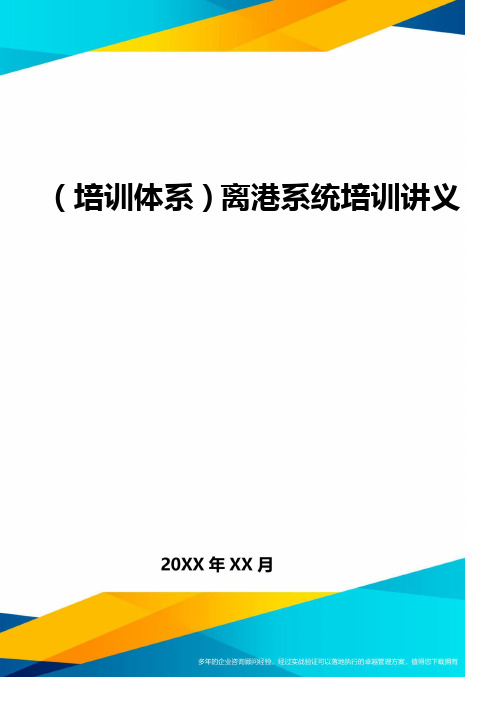
(培训体系)离港系统培训讲义离港系统培训讲义一、离港系统简介1、系统介绍(软件)离港系统订座系统计算机离港控制系统(Departure Control System),简称DCS,是中国民航引进美国UNISYS公司的航空公司旅客服务大型系统,分为旅客值机控制(CKI)、配载平衡(LDP)两大部分。
CKI与LDP可以单独使用,也可以同时使用。
它们在使用过程中由FDC(Flight Data Control)系统进行控制。
LDP:航班配载平衡模块。
FDC:航班数据控制模块。
CKI:值机控制模块。
CHECK-IN(CKI)是一套自动控制和记录旅客登机活动过程的系统。
USAS CKI记录旅客所乘坐的航班、航程、座位证实情况,记录附加旅客数据(如行李重量、中转航站等),记录接收旅客情况或将旅客列为候补情况。
USAS CKI可以顺序接收旅客、候补旅客,也可以选择接收;旅客也可以一次办理多个航班的登机手续。
LOAD PLANNING (LDP)主要完成航班配载平衡,打印舱单功能。
FLIGHT DATA CONTROL (FDC)完成航班数据控制。
2、操作终端与主机的连接(硬件)DCS 主机--------通讯设备(路由器,DCP)-------- 终端(仿真终端)离港系统的主机在北京,各地机场用户使用的终端通过通讯设备与主机联系。
用户在终端上所作指令都要传到主机进行处理,然后将反馈信息传回用户终端。
3、系统键盘使用基础知识目前系统中使用的终端主要有科比亚、昌霖、实达几种,有些机场使用微机仿真终端。
终端的键盘设置基本一致,常用的键名称及其功能如下:XMIT 传送指令输入MSG WAIT 释放MESSAGESOE 指令起始符DELETE IN LINE 删除单个字符INSERT IN LINE 增加单个字符FCTN + P 清除屏幕显示FCTN + 1 (2、3、4……)F1 (F2、F3、F4……)功能键微机上的功能键可以根据用户的需要自己定义。
PM系统基础操作课件

2、硬件要求
• CPU:P4-1.7G 以上; • 内存: 512 兆以上; • 计算机系统盘(一般为C 盘)需要实际剩 余空间200M 以上。
3、网络要求
• 要求计算机可以上网,网络为光纤、专线 或者ADSL 等,保证网络畅通。(ADSL最 好用于单人登录,多人共享ADSL 将影响登 录速度)
综合管理系统平台
——基本操作介绍
第一章 系统平台应用介绍
• 一、环境准备
1、软件环境 2、硬件要求 3、网络要求
1、软件环境
• 操作系统: Windows 2000/2003, Windows XP, Windows Vista , Windows7; Windows8; • 浏览器:IE 6.0+SP1 以上或IE7,目前由于 本系统软件改进,也支持IE9 的应用。 • 【注意】其他浏览器如360、火狐、傲游等, 尽量勿用。
6、登陆设置 • 当完成系统客户端安装及可信站点设置后, 便可以正式登录系统,具体的登录 设置如图:
第一次登录系统时, 在登录界面中, 【语言】选择 “中 文”,【业务库】 选择 “Z23”。
首次登录系统时,在 登录界面【单位】选 择“登录的本单位” 即本级的机构,点击 右边“放大镜”图标
通过点击加号来展开进行 【单位】选择,如右图
4、确定可信站点 • 客户端下载安装完毕后,重新打开IE 浏览 器,输入系统登录地址,检查右下角是否 已将本信息系统设置为可信站点
【设置可信任站点操作步骤】:
Internet浏览器中的工具 选项– Internet选项
【注意】: 不勾选该 处
5、将“弹出窗口阻止程序”关闭
在internet游览器 中的“工具”下拉 菜单中将“弹出窗 口阻止程序”关闭
爱航云PMS酒店管理系统培训手册(前台业务)

北京爱航酒店管理有限公司爱航云P M S(前台操作手册)2.6.11版本目录一、前台业务 (3)1、房间状态 (3)2、宾客预订 (7)3、会员卡办理 (9)4、入住登记 (11)5、团队入住 (15)6、续住 (17)7、快捷续住 (18)8、续交押金 (19)9、增减房费 (20)10、补办房卡 (21)11、商品销售 (22)12、租借物品 (24)13、联房 (26)14、转账 (26)15、换房处理 (27)16、结账处理 (28)17、哑房账务处理 (31)18、行李寄存 (32)19、遗留物品查询 (33)20、开门服务 (35)21、宾客留言 (36)22、叫醒服务 (38)23、叫醒查询 (39)24、积分兑换物品 (39)25、交班 (40)26、交班查询 (41)27、入住历史 (43)28、取消结账 (44)一、前台业务1、房间状态1.1说明●显示出操作员所在分店的房间入住信息及当天酒店预定、入住等房态情况。
●左侧分店房间信息,可以根据一些条件(房间类型、房间状态、楼层),过滤显示房间信息。
●右侧列表显示该分店当天房间预定、入住、剩余房间统计情况。
●右上角(积分商城、系统消息、我要建议)为页面链接,可鼠标点击进入。
●点击操作员姓名,可进入“修改登陆密码”页面。
1.2房态修改1.2.1设置房间清洁状态1.2.1.1.点击需要设置成清洁状态的房间,弹出操作界面。
1.2.1.2.在新状态处选择“清洁”。
1.2.1.3.点击【保存状态】按钮。
1.2.2设置房间空闲状态1.2.2.1.点击需要设置成空闲状态的房间,弹出操作界面。
1.2.2.2.在新状态处选择“空闲”。
1.2.2.3.点击【保存状态】按钮。
★备注:若要全部设置空闲状态,可使用键盘键入“ctrl+k”组合键进行操作。
1.2.3设置房间维修状态1.2.3.1.点击需要设置成维修状态的房间,弹出操作界面。
1.2.3.2.在新状态处选择“维修”。
A.M.P快速入门指南7.8版

A.M.P快速入门指南7.8版总代理:祥圃实业股份有限公司台北市南京东路二98号9楼之2电话:02-25603566传真:02-25603888A.M.P系统快速入门用户指南第1页屏幕欢迎画面请按下一页(Next)钮计量画面1(PLC模式)此为半自动模式的正常运转屏幕画面计量画面2(AUTO模式)此为全自动模式的正常运转屏幕画面没有明显的批次默认值(Batch Preset)A.M.P系统快速入门用户指南第2页更改批次默认值(Batch Preset)请按隐藏按钮(Hidden button),如以下画面所显示:请按保全钮(Security Button),如以下画面所显示:请输入保全密码(Security Code),按2209,然后输入ENT。
A.M.P系统快速入门用户指南第3页按离开EXIT。
按数量默认值(Quantity Preset Value)。
输入所需的批次量大小(Batch size),并输入ENT。
请注意,小数点(Decimal Point)的输入,30.0应输入300。
A.M.P系统快速入门用户指南第4页新的批次量大小(Batch size)已输入在运转屏幕画面(Running Screen)中。
全自动运转模式(AUTO mode)在此模式下,批次默认值(Batch Preset)必需设定比最大内容物还高,这是为了安全考虑,当磨碎系统故障时,本系统会在默认值就立刻停止运转。
在此种情况下,必需由客户自己进行监控,因为没有警报信号可通知客户。
A.M.P系统快速入门用户指南第5页启动和停止搅拌系统(Mixing System)请按隐藏按钮(Hidden button),如以下画面所显示:请按保全钮(Security Button),如以下画面所显示:请输入保全密码(Security Code),按2209,然后输入ENT。
A.M.P系统快速入门用户指南第6页按离开EXIT。
依照需求按启动(Start)或停止(Stop)钮。
呼和浩特职工培训基地ap操作文档
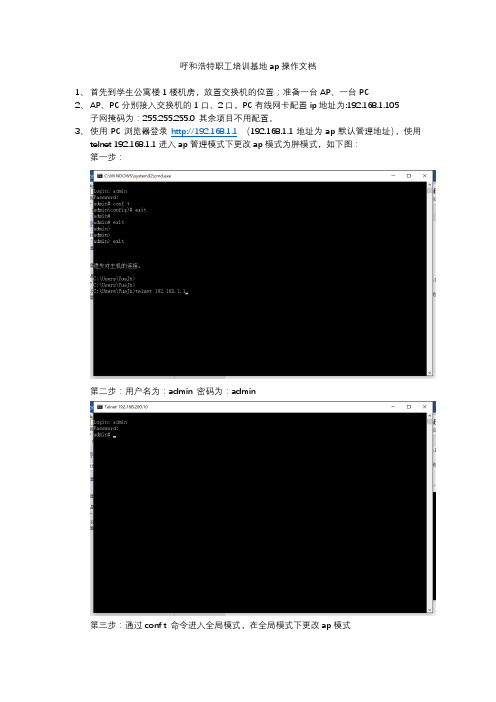
呼和浩特职工培训基地ap操作文档
1、首先到学生公寓楼1楼机房,放置交换机的位置;准备一台AP、一台PC
2、AP、PC分别接入交换机的1口、2口,PC有线网卡配置ip地址为:192.168.1.105
子网掩码为:255.255.255.0 其余项目不用配置。
3、使用PC浏览器登录http://192.168.1.1(192.168.1.1地址为ap默认管理地址),使用
telnet 192.168.1.1进入ap管理模式下更改ap模式为胖模式,如下图:
第一步:
第二步:用户名为:admin 密码为:admin
第三步:通过conf t 命令进入全局模式,在全局模式下更改ap模式
第四步:使用service fip-ap disable 命令开启胖ap模式,回车,ap自动重启。
4、等待ap重启完成,通过浏览器进入ap web管理界面,如下图:
5、使用用户名admin 密码admin 点击登陆进入ap web界面配置模式,如下图:
上角应用按钮,编辑内容如下图:
7、点击网络设置-接口设置-选择接口名称为management进行编辑
8、编辑内容如下图,编辑内容为ip地址与子网掩码,编辑完成后点击应用以保存配置
9、此时ap与交换机互联的1口更改为除交换机1、2口之外的口上,进行测试。
奥普酒店管理软件学习一卡通操作手册
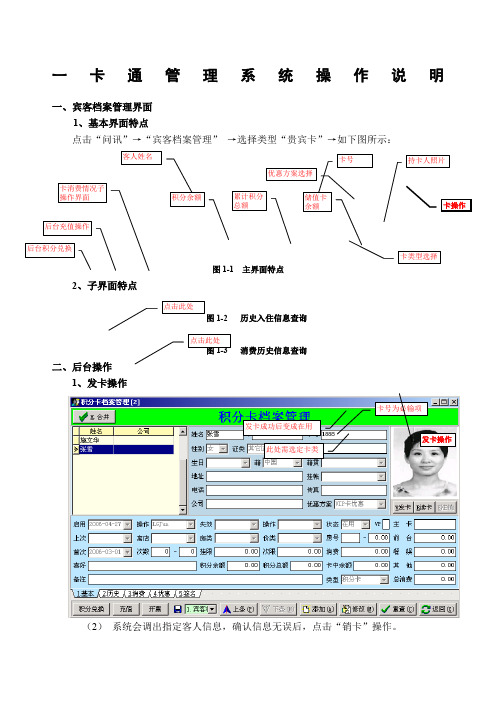
一卡通管理系统操作说明一、宾客档案管理界面1、基本界面特点点击“问讯”→“宾客档案管理”→选择类型“贵宾卡”→如下图所示:图2、子界面特点1-2历史入住信息查询消费历史信息查询二、后台操作1、发卡操作图2-1 发卡操作发卡操作步骤:(1)添加一个新的持卡客人,如积分卡客人。
(2)输入持卡客人的“姓名”,“卡号”,“类型”,“优惠方案”。
(必选项)(3)打开硬件连接设备(读卡器),放入一张空卡。
(4)点击“发卡”,按系统提示完成发卡操作。
(5)发卡成功后,会员卡客人状态将变成“在用”。
销卡操作:(1)进入宾客档案管理界面(图2-1),连接好硬件设备(读卡器),并将需要销的卡放在读卡上,点击“读卡”。
(2)系统会调出指定客人信息,确认信息无误后,点击“销卡”操作。
此处需选定卡类发卡成功后变成在用(3) 按系统提示完成销卡操作。
注:(1) 客人照片需为.bmp 格式文件,大小为:160×240左右。
(2) 客人签名模式可以为.jpg 或者是.bmp 格式文件,大小约为:500×120 (3) 客人持卡消费,享受的优惠方案可以在系统代码中设定。
2、主副卡设置同一个帐户可以拥有多张卡,其中一张卡是主卡,其它都是副卡,如下图所示(其中主卡画面略):图2-2 主副卡操作界面(1) 主卡客人姓名=刘兵,卡号=8003。
副卡客人=刘兵一,卡号=8003A (可任意卡号),但在右方的“主卡”必须等于主卡客人刘兵的卡号(8003)(2) 一张主卡可以拥有多 张副卡。
(3) 主副卡的消费记录,卡值余额,积分余额都在主卡帐户上。
(4) 副卡可以拥有独立的资料信息,优惠方案。
(5) 副卡刷卡消费时,直接从主卡上扣减金额,积分也存在主卡上。
对副卡的消费查询可通过报表实现。
(6) 副卡挂失(注销)后不可使用,但主卡仍可以继续使用。
(7) 主卡挂失(注销)后,所有副卡及主卡均不可使用。
3、挂帐卡设置挂帐卡指的是与酒店签定了挂帐协议的客户会员卡,此种卡在前台刷卡消费后,帐务自动通过“997”代码转到应收模块,同时积分(如果设置为积分卡)存到卡上。
青岛人力资源和社会保障信息系统操作手册
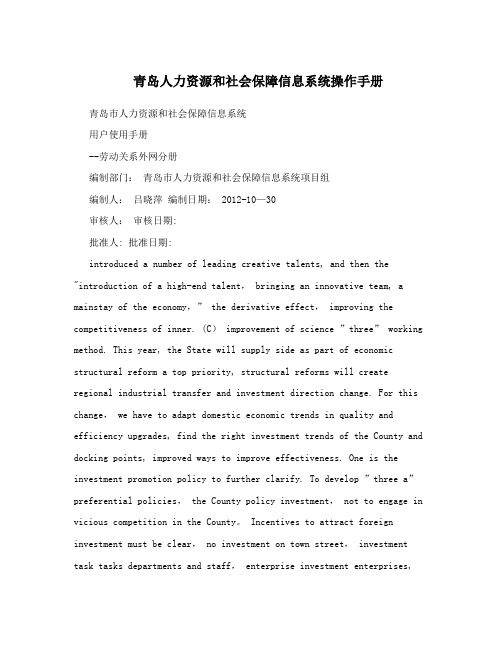
青岛人力资源和社会保障信息系统操作手册青岛市人力资源和社会保障信息系统用户使用手册--劳动关系外网分册编制部门:青岛市人力资源和社会保障信息系统项目组编制人:吕晓萍编制日期: 2012-10—30审核人:审核日期:批准人: 批准日期:introduced a number of leading creative talents, and then the "introduction of a high-end talent, bringing an innovative team, a mainstay of the economy,” the derivative effect, improving the competitiveness of inner. (C)improvement of science ”three” working method. This year, the State will supply side as part of economic structural reform a top priority, structural reforms will create regional industrial transfer and investment direction change. For this change, we have to adapt domestic economic trends in quality and efficiency upgrades, find the right investment trends of the County and docking points, improved ways to improve effectiveness. One is the investment promotion policy to further clarify. To develop ”three a” preferential policies, the County policy investment, not to engage in vicious competition in the County。
APQDM系统操作使用培训

注意:1、确定索引属性 2、选择文件后缀名
注意:1、确定索引属性; 2、选择文件后缀名; 3、选择基本属性;
28
(4)3D总成上传 注意:该种上传方式仅 根据顾客需要配置应用 程序!
29
5、产品结构管理(转为工艺结构)
操作1选择对象树转换 操作2:建立转换规则 操作3:转换后的界面
30
对象树转换(工艺结构转换)规则注意事项
操作6:确定生产作业指导文件模块
此处存放工程图、工艺控 制文件、和工艺装备文件 以及其他文件
此处存放工序作 业指导书文件及 工序检查标准等
12
第二阶段 系统基础操作培训
(培训时间:4学时)
13
1. 系统用户登录;
2. 系统中如何创建文件; 3. 文档版本及生命周期操作 ; 4. 文件上传工具使用;
此处存放工序作 业指导书文件及 工序检查标准等
8
3)项目产品的数据 存储管理: 产品设计结构及 技术文件管理
项目活动文件管 理
工艺结构及作业 指导书管理
9
开发数据的存放方式 操作1:确定项目中心模块
操作2:确定APQP活动模块
选定产品后, 按此处文档 按钮,进入 项目中心 企业实际产生的 活动文件 新项目开发数据放 置在系统项目中心
23
建立导入规则的注意事项: 注意事项: 1、所选文件类型在所属类中必须存在; 2、所选文件(或文件夹中)的文件后缀名必须全部添加; 3、添加文件的选择属性;
24
(3)设计(3D)批量上传
操作1:选择批量导入工具
操作2:建立批量导入规则
25
如何整理EXCEL文件 第一步:创建EXCEL表,添加相应的表格属性。
数据采集软件培训1

第一种:正常保存
当我们点击保存后没有出任何审核 提示并返回先前三友大厦的界面(如以下图〕 即表示保存成功
第二种:强制保存
如果该单位在审核后 由于特殊原因确三种:暂存
对有暂存需要的 比方普查员临时有 急事普查到一半可 点击暂存〔如下〕
数据采集软件
区三经普PDA使用培训讲义
路桥区第三次经济普查办公室
采集软件界面
点击数据采集
点击数据采集进去的界面
普查区域
红色区域即是所需普查区域
点击“我的位置〞会对当前 拿着PDA的人的位置在地 图上进行定位
点击“我的位置〞之后 会出现这一栏
可能会由于天气、信号等原因 导致点击“我的位置〞无法定位, 出现这样的情况
点击
个体户只需 拍摄营业执照
这是个体户的 普查表,核对
本普查小区个体户查看功能介绍
点击这里
点击这里 点击
最后点搜索即可
如何保存 〔三种保存方式〕
当我们填完这张表之后准备保存 如果填报完整,不会出任何的审核提示 如果填报内容有问题,那么会出现下面提示
点击即可修改
此界面即是显示 审核有误的内容 逐一点击进行修改
点击此星星图标
点击纠偏
出来此界面后,拖动地图, 把我们所在的位置移到蓝 色圆圈中心
点击移到此处即可
接下来是如何查找单位
显示出的是该建筑物里 的局部单位
如果发现需普查的单位在上面没有显示 那么点击“查找其他底册〞,在底册中查找
点击这里输入要查找单位 的关键字〔按此单位的名 称或地址〕
底册中的单位
点击搜索 搜到了再 点击进入 普查
点击这里可以对直报单 位或非直报进行筛选
选择好了点击搜索
点击这里可以对 本普查区进行筛选
多点同步顶升液压系统使用培训

多点同步液压顶升系统 培训手册无锡市三信传动控制有限公司 无锡埃地尔液压研究所多点同步液压顶升系统的目的目前,为了满足大型建筑物的同步顶升要求,普遍采用半自动液压 顶升系统。
该些半自动液压顶升系统虽然解决了重载的顶升问题,但是 随着大型建筑物的重量和体积越来越大,且结构复杂、载荷分布不均, 使得需要顶升的控制精度和控制点增多,这就要求液压顶升系统在顶托 建筑物的同时还要能够实现多点同步升降,现有的半自动液压顶升系统 已经不能满足多点同步顶升的要求,如何在顶托一个超大型建筑物的同 时使多点协调一致地完成高精度同步升降成了困难的问题 。
多点同步顶升、顶推液压控制简介 多点同步控制需要解决超静定问题,超过两点共线或超 过三点共面就会遇到超静定问题,对于小刚度结构只需要简 单的位置同步就能克服超静定问题,但对于大刚度结构就需 要使用复杂的力均衡技术才能满足要求 。
多点同步顶升、顶推液压控制简介 本公司生产的多点同步液压控制系统,均可选择位置闭环或 力闭环工作。
既可多点位置同步,也适应力均衡同步。
选择 位置闭环工作状态时,输入的指令值为位置,需要外配位移 检测传感器,作位置检测反馈;选择力闭环工作状态时,输 入指令为力,液压系统内已经配有压力传感器(见图一) ,作 力检测反馈 。
多点同步顶升、顶推液压控制简介位置闭环与力闭环多点同步顶升、顶推液压控制简介 实际使用中究竟是用位置闭环还是力闭环要视工程对象 而定,如果施工对象是小刚度结构,多点同步液压系统应选 位置闭环,否则,要选用力闭环系统作力均衡(见图二), 然后再组成位置闭环。
所谓小刚度与大刚度,是指构件变形 相对油缸位移控制精度而言;本公司的同步系统,控制精度 可达0.5mm以上,如果相邻两点发生0.5mm的误差,油缸的 负荷变化不超过5%,则可视为小刚度结构;如果相邻两点发 生0.5mm误差,可引起油缸负荷发生20%以上的变图二:小 刚度同步与大刚度同步化,则应看作大刚度结构 。
公路项目管理软件——qdm操作手册

目录高等级公路质量动态管理与控制系统(QDM)概述 (5)1.用户登陆操作 (7)1.1.配置需求 (7)1.2.安装和卸载 (7)1.2.1.安装 (7)1.2.2.卸载 (10)1.3.登陆系统 (12)1.4.用户密码修改 (14)1.4.1.修改个人信息 (14)1.4.2.账号密码修改 (14)1.5.留言 (15)1.6.其他 (19)1.6.1.论坛精华 (19)1.6.2.最新规程 (20)1.6.3.行业新闻 (21)2.基本信息维护 (23)2.1.合同段管理 (23)2.2.工程划分管理 (23)2.3.设备管理 (26)3.试验检测 (29)3.1.试验管理系统操作流程 (29)3.2.参考依据 (29)3.3.试验参数设置 (32)3.3.1.添加试验参数 (32)3.3.2.修改试验参数 (33)3.3.3.删除参数及退出 (33)3.4.打印试验空表 (33)3.5.试验检测页面 (34)3.5.1.试验列表介绍 (35)3.5.2.其他内容介绍 (36)3.6.新建试验 (36)3.7.编辑试验 (39)3.7.2.原始记录单页面 (44)3.7.3.检测报告单 (46)3.7.4.上传试验附件 (46)3.7.5.报告副本 (47)3.7.6.完成试验 (47)3.8.其它操作 (47)3.8.1.删除试验 (47)3.8.2.查找和搜索 (48)3.8.3.修改部位 (49)3.8.4.关于处理完毕页的试验数据修改 (49)4.试验签字 (51)4.1.查看详细信息 (51)4.2.试验签字 (52)4.3.修改完成状态 (52)4.4.查看签字历史 (53)4.5.取消签字 (53)4.6.签字查询 (53)5.设备校验 (54)6.质检表管理 (57)6.1.质量检验与评定 (57)6.2.添加质检表 (58)6.3.填写质检表 (59)6.3.1.页面功能按钮介绍 (59)6.3.2.录入数据 (60)6.3.3.重新选择评定标准 (62)6.4.打印质检表 (63)6.4.1.预览 (63)6.4.2.打印 (64)6.5.删除质检表 (64)7.评定表管理 (65)7.1.主界面功能按钮 (65)7.2.添加评定表 (66)7.2.1.添加分项(子分项)工程评定表 (66)7.2.2.添加非分项工程评定表 (69)7.3.编辑评定表 (69)7.3.1.页面功能按钮介绍 (70)7.3.3.重新选择评定标准 (72)7.3.4.其他非分项评定表编辑 (73)7.4.打印评定表 (73)7.4.1.预览 (73)7.4.2.打印 (74)7.4.3.删除评定表 (74)7.5.其他功能 (74)7.5.1.修改权值 (74)7.5.2.重评和重新计算 (75)7.5.3.重置标准 (75)8.测量用表管理和监理用表管理 (76)8.1.测量用表页面 (76)8.1.1.测量表列表介绍 (76)8.1.2.其他内容介绍 (77)8.2.新建测量用表 (77)8.3.编辑试验 (79)8.3.1.页面介绍 (79)8.3.2.表单数据处理 (81)8.3.3.预览和打印 (83)8.4.其它操作 (84)8.4.1.删除测量表 (84)8.4.2.查找和搜索 (84)8.4.3.修改部位 (85)8.4.4.完成表格 (86)8.4.5.关于处理完毕页的测量表数据修改 (86)9.质量缺陷及事故管理 (87)10.查询统计 (89)10.1.试验查询 (89)10.2.试验数据汇总 (91)10.3.试验数据分析 (93)10.4.设备校验查询 (94)10.5.测量表查询 (96)10.6.监理用表查询 (97)10.7.质量缺陷查询 (97)10.8.质量事故查询 (99)10.9.质检表查询 (99)10.10.评定结果查询 (100)11.目录管理 (103)12.质量文件目录关联 (106)12.1.工程划分关联 (106)12.2.质量文件关联 (107)13.资料归档 (111)高等级公路质量动态管理与控制系统(QDM)概述高等级公路质量动态管理与控制系统(QDM)是致力于为高等级公路建设提供信息化建设、管理、监督的解决方案。
海运系统的使用流程

海运系统的使用流程1. 登录海运系统•打开海运系统登录页面•输入用户名和密码•点击登录按钮2. 导航栏功能介绍2.1 船务管理•管理船舶信息•管理船员信息•管理航线信息2.2 订单管理•创建新订单•查看订单列表•修改订单信息2.3 运输计划•创建新的运输计划•查看运输计划列表•修改运输计划信息2.4 报表统计•生成运输报表•统计运输数据•导出报表数据3. 船务管理3.1 管理船舶信息•新建船舶信息•编辑船舶信息•删除船舶信息•查看船舶列表3.2 管理船员信息•新建船员信息•编辑船员信息•删除船员信息•查看船员列表3.3 管理航线信息•新建航线信息•编辑航线信息•删除航线信息•查看航线列表4. 订单管理4.1 创建新订单•输入订单信息,包括货物信息、装运港口、目的港口等•确认订单详情•提交订单4.2 查看订单列表•显示所有订单信息,包括货物信息、装运港口、目的港口等•提供搜索功能,可以按照日期、货物名称等条件进行筛选4.3 修改订单信息•找到需要修改的订单•编辑订单信息•确认修改后的订单详情•提交修改5. 运输计划5.1 创建新的运输计划•选择需要运输的订单•输入船舶信息、航线信息等•确认运输计划详情•提交运输计划5.2 查看运输计划列表•显示所有运输计划信息,包括船舶信息、航线信息等•提供搜索功能,可以按照日期、船舶名称等条件进行筛选5.3 修改运输计划信息•找到需要修改的运输计划•编辑运输计划信息•确认修改后的运输计划详情•提交修改6. 报表统计6.1 生成运输报表•选择需要统计的日期范围•生成运输报表,包括运输计划数量、运输货物重量等信息6.2 统计运输数据•基于已有数据进行统计,包括各个港口的运输量、运输次数等6.3 导出报表数据•将报表数据导出为Excel或CSV格式•可以选择导出的日期范围和报表类型以上是海运系统的使用流程,通过登录系统、导航栏功能介绍、船务管理、订单管理、运输计划和报表统计等模块,用户可以完成船务信息管理、订单管理、运输计划管理和数据统计等操作。
- 1、下载文档前请自行甄别文档内容的完整性,平台不提供额外的编辑、内容补充、找答案等附加服务。
- 2、"仅部分预览"的文档,不可在线预览部分如存在完整性等问题,可反馈申请退款(可完整预览的文档不适用该条件!)。
- 3、如文档侵犯您的权益,请联系客服反馈,我们会尽快为您处理(人工客服工作时间:9:00-18:30)。
二、工程更改
创建及添加更 改文件
系统检查更改 是否遗漏
49
第五阶段 操作考核及总结交流
50
APQDM系统操作培训总结
51
52
53
谢谢!
欢迎使用 EasyTeam APQDM系统
北京机载中兴(重庆)技术中心 重庆城聚科技发展有限公司
54
产品需放置在对应 的主机厂及车型下 面
对应主机厂要求的 APQP活动规范(包 括活动文档)
10
操作3:确定PPAP活动模块
操作4:确定文档模块
此处存放 PPAP文 件资料
文档中心存放产品 (3D)图、工程更 改数据 确定产品后进 入生产指导文 件类和工艺结 构中心
11
操作5:确定生产控制文件模块
此处存放工序作 业指导书文件及 工序检查标准等
及 技术文件管理
项目活动文件管 理
工艺结构及作业 指导书管理
9
开发数据的存放方式 操作1:确定项目中心模块
操作2:确定APQP活动模块
选定产品后, 按此处文档 按钮,进入 项目中心 企业实际产生的 活动文件 新项目开发数据放 置在系统项目中心
确定产品后 进入生产指 导文件类和 工艺结构中 心
成熟产品数据放置在 系统产品
产品需放置在对应的 主机厂及车型下面
文档中心存放产品 (3D)图、APQP文 件、PPAP文件、工 程更改数据
7
操作3:确定生产控制文件模块
操作4:确定生产工艺文件模块
此处存放工 程图、工艺 控制文件、 和工艺装备 文件以及其 他文件
培训要点
5. 产品结构管理(转为工艺结构) 6. 如何使用报表生成; 7. 文件浏览; 8. 文件查找;
14
1、系统用户登录 a、EAP登录 安装EAP程序
EAP基本设置后登录
输入用户名及密码 b、talk登录 安装talk程序
输入用户名及密码
15
2、系统中如何创建文件 1、系统创建文件分为两种方式:选择本地上传文件或选择 模板上传文件。
38
2.项目授权及活动分配 操作1:添加零件(新产品) 操作2:添加项目名称和项目经理
填写项目经理,其后 的活动分配有项目经 理完成
39
操作3:选择项目参加人员
40
操作3:分配活动负责人
操作4:活动负责人登录操作系统
活动分配只有项目经理才能完 成,在分配的时候只能从项目 参与人员中选择
(2)文件结构(文件夹) 批量上传
(3)设计(3D)批量上传
(4)3D总成上传
针对某些三维软件产生的数据,在图 形结构完整的情况下,只导入总成图 就可实现所有数据上传;
22
(1)单个文件的上传(前面已讲) (2)文件结构(文件夹)批量上传 操作1:选择文件上传方式 操作2:建立导入规则 操作3:导入文件结构
建立转换 规则名称
映射规 则属性
31
6、如何使用报表生成; 操作1:选择报表类型 操作2:以EXECL的方式得出结果
选择时一定要 选择上级目录 中才能得到本 级目录的报表
32
7、文件浏览
33
8、文件查询
建立查询规则
选择查找对象 运行查询结果
34
查询规则设置注意事项
查询文件 类别 映射文件 属性
文档生命周期操作—作废
19
(1)、文档生命周期操作系统界面
生命周期状态
生命周期 操作项目
20
(2)、文档下载(批量下载)操作
操作1:文件 下载
操作1:确定是否 下载下级文件 操作1:选择文件 下载地址目录
21
4、文件上传工具使用
特点
(1)单个文件的上传 (前面已讲) 文 件 上 传 方 式 针对原有历史数据(非设计文件), 上传时将文件夹以及文件夹下的文件 夹一同上传; 针对设计数据的(3D文件),采用 EXECL文件整理后上传; 针对单个文件的创建、下载和修改
操作6:确定生产作业指导文件模块
此处存放工程图、工艺控 制文件、和工艺装备文件 以及其他文件
此处存放工序作 业指导书文件及 工序检查标准等
12
第二阶段 系统基础操作培训
(培训时间:4学时)
13
1. 系统用户登录;
2. 系统中如何创建文件; 3. 文档版本及生命周期操作 ; 4. 文件上传工具使用;
注意:1、确定索引属性 2、选择文件后缀名
注意:1、确定索引属性; 2、选择文件后缀名; 3、选择基本属性;
28
(4)3D总成上传 注意:该种上传方式仅 根据顾客需要配置应用 程序!
29
5、产品结构管理(转为工艺结构)
操作1选择对象树转换 操作2:建立转换规则 操作3:转换后的界面
30
对象树转换(工艺结构转换)规则注意事项
16
系统界面1 是否提交 PPAP
此处右键添 加创建文档
选择本 地文件
选择模 板文件
17
系统界面2
是否保持本地 文件按钮
18
3、文档版本及生命周期操作
文档生命周期—新建 文件操作—批量下载 补 充 功 能
文档生命周期操作—检入
文档操作—批量检入
文档生命周期操作—检出
操作要点:
2学时
前期文件完成之后 且基础操作完成 三阶段完成后执行
四阶段
流程管理培训
2学时
五阶段
操作考核及总结交流
四阶段完成之后
2
第一阶段 文件整理操作培训
(培训时间:2学时)
3
一、文件管理的基础信息 1、什么是结构文件? 结构文件指具有装配结构关系的数据文件,如三 维软件(CATIA、NX、Pro/E等)所产生的文件。
2、什么是文档文件? 通用文件,如常用的EXCEL、Word、AutoCAD等格式 文件。 3、文件管理的基本常识
文件编号、文件名称、文件格式、文件路径。
4
4、系统文件的存放方式 1)系统主界面模块
5
2)成熟产品的存放模式
6
文件存放系统位置 操作1:确定产品中心模块 操作2:确定文档模块
选定产品后,按此处 文档按钮,进入文档 中心
汽车零部件质量开发管理系统
EasyTeam APDM 操作使用培训
北京机载中兴(重庆)技术中心 重庆城聚科技发展有限公司
APQDM系统培训计划及时间安排
培训阶段 一阶段 培训内容 文件整理操作培训 培训时间 2学时 备注 在系统网络配置之 前 系统定制完成之后
二阶段
系统基础操作培训
4学时
三阶段
项目管理操作培训
35
第三阶段 项目管理操作培训
(培训时间:2学时)
36
1.APQP项目活动流程项目 2.项目授权及活动分配
培训要点
3.项目监控和进度查询 4.PPAP文件提交 5.项目成本预算
37
1.APQP项目活动流程
注意:所创建的新项目必 须在相对应的主机厂下面
注意:该界面左边为客户要求的APQP活动; 右边相关活动中为实际完成的活动文件
23
建立导入规则的注意事项: 注意事项: 1、所选文件类型在所属类中必须存在; 2、所选文件(或文件夹中)的文件后缀名必须全部添加; 3、添加文件的选择属性;
24
(3)设计(3D)批量上传
操作1:选择批量导入工具
操作2:建立批量导入规则
25
如何整理EXCEL文件 第一步:创建EXCEL表,添加相应的表格属性。
2、操作要点:
添加文件时,首先要确定创建文件的格式; 确定文件的属性:包括编号、名称、选择是否属于PPAP提交文件; 确定产生文件后需要将文件检入系统(检入系统时确认是否保存本 地文件) 选择模板创建文件时必须保证模板文件统一在模板中心(导向唯一)
文件在检入状态下才可以发起流程;
文件在检入状态下可以多次更新文件;(发布后只能新版发布)
44
第四阶段 流程及更改管理操作培训
(培训时间:2学时)
45
1、设计审批流程
2、工程更改流程 一、流程分类 3、问题追踪流程
4、质量审批流程
二、工程更改管理
46
1、设计审批流程 操作1:启动设计审批流程 操作2:设计流程节点
47
操作3:选择对象人员
操作4:发出申请
发送信息
流程使用说明:
48
基础属性包括:所属装配图号、图号、文件名称、文 路径、所属类 确定索引属性,并确认图号以及所属装配图号; 件类型、文件
第二步:根据属性填写相应的内容
26
第三步:完善属性内容(可采用批量导入处理工具)
第四步:获得完整的文件信息
操作3:导入EXCEL文件
27
建立批量导入规则的注意事项
建立规则名称和相关属性 映射与EXECL表相关属性
文档生命周期操作—发布
文档生命周期操作—新版发布
1、创建文档后一定要检入操作后,文档才会进 入服务器存储; 2、在检入状态下(没有启动流程时),文件编 制人员可任意检出修改; 3、文件进入发布状态下,只有权限人员才可以 进行下载,新版发布; 4、文件上传时确定是否报存本地文件; 文件操作中的下载一定要选择或确定下载地址;
41
3.项目监控和进度查询
选择查询的车 型或零件
42
4.PPAP文件提交
操作1:选择PPAP文件 操作2:选择提交PPAP文件 操作3:查看PPAP文件
创建文件时确认该文 件时否属于PPAP提交 文件,也可以通过更 新后更改提交
43
5.项目成本预算
项目活动预算 成本和实际成 本
项目总预算成 本和实际成本
